PPT如何开启演讲者模式?PPT演讲者模式开启方法教学
2025-08-15 22:03 来源:西西软件网 作者:佚名PPT如何开启演讲者模式?我们制作好的PPT文件,如果需要去进行文件演讲展示的话,就需要去开启演讲者模式,这样文件就会全屏开始播放展示,方便演讲者进行内容的陈述。那么这个模式怎么去开启呢?很多的用户不懂如何去开启的方法,那么接下来我们就一起来看看以下的操作方法教学吧。
PPT开启演讲者模式的方法
1、首先打开ppt,点击上方的“幻灯片放映”。
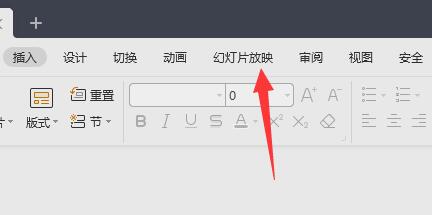
2、接着点击“设置放映方式”功能。
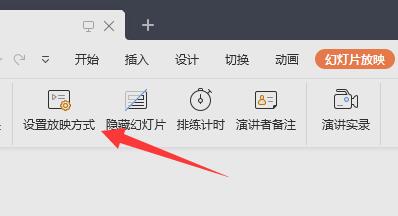
3、然后勾选“演讲者放映(全屏幕)”并修改其他播放设置,设置完成后点击“确定”保存。
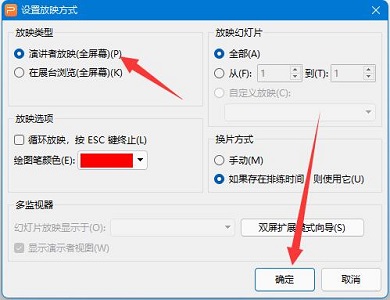
4、随后只要点击左上角的“放映”就可以开始播放了。
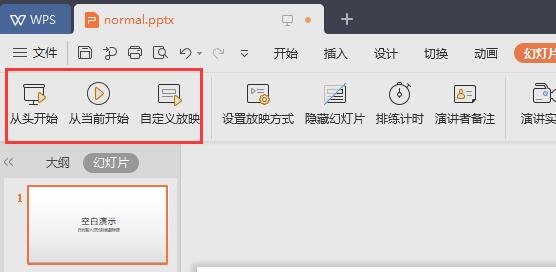
5、播放的时候只要右键屏幕,就可以查看“演讲者备注”。
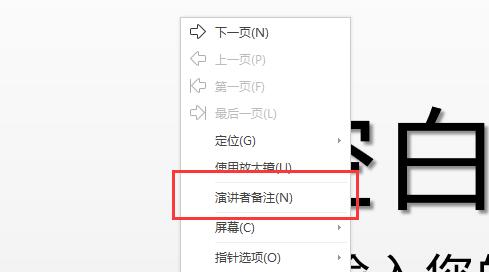
以上是PPT如何开启演讲者模式?PPT演讲者模式开启方法教学的内容了,文章的版权归原作者所有,如有侵犯您的权利,请及时联系本站删除,更多相关ppt演讲者模式的资讯,请关注收藏西西下载站。
下一篇:全选快捷键Ctrl加什么?电脑全选快捷键Ctrl组合











